Quando se trata de plataformas de streaming de música, Spotify sempre foi muito requisitado. Ao contrário de outros serviços de streaming de música, Spotify tem uma enorme biblioteca de música e excelente qualidade de som para oferecer a você. Você também poderia usar Spotify no seu computador.
No entanto, alguns usuários recentemente delinearam problemas com Spotify na área de trabalho. Eles receberam Spotify código de erro 18 quando pretende instalar o aplicativo. Você pode acreditar que há malware ou que há problemas com o sistema. Mas não tenha medo, há uma solução para Spotify código de erro 18.
Veremos por que obtemos Spotify código de erro 18 ao instalar o aplicativo neste artigo. Também compilamos uma lista de soluções para ajudá-lo a evitar o problema.
Conteúdo do Artigo Parte 1. O que é Spotify Código de erro 18?Parte 2. Por que Spotify Código de erro 18 ocorre?Parte 3. Como faço para corrigir Spotify Código de erro 18?Parte 4. Download Spotify Música para sempre offline para evitar Spotify Código de erro 18 Resumo
Vamos primeiro definir Spotify código de erro 18 antes de passar para as soluções para remover esse malware. O que está causando isso e quais são as possíveis consequências para o nosso dispositivo?
O código de erro 18 ocorre quando você desinstala o aplicativo com frequência e o reinstala novamente. Isso ocorre porque alguns dos dados mantidos no aplicativo são deixados para trás depois que você desinstala o aplicativo. No caso de você reinstalar o aplicativo, você encontrará os problemas de Spotify código de erro 18. Porque os arquivos que precisam ser copiados já estão em uso ou foram deixados para trás em outras contas que você desinstalou.
Além disso, vários fatores podem contribuir para esse problema, incluindo arquivos de instalação corrompidos ou com falha. Como resultado, devemos ter cuidado ao remover um aplicativo e reinstalá-lo mais tarde. Porque isso pode ser o início de um problema que causa dor de cabeça.
Além disso, o Spotify código de erro 18 pode fazer com que seu computador descongele ou fique lento. Se pior, pode corromper os arquivos e pode danificar seu dispositivo. Com isso, você deve corrigi-lo imediatamente. Felizmente, conhecemos alguns truques para ajudá-lo com esse problema.
Você provavelmente pode querer saber por que isso Spotify código de erro 18 aparece. Além disso, quais são os fatores desencadeantes que causam esse problema? Aqui estão alguns dos motivos que coletamos.
Ameaças cibernéticas ou malware podem infectar software de várias maneiras. É inevitável se você continuar baixando arquivos de diferentes fontes. Essas infecções contaminam os tipos de arquivo deste aplicativo, impedindo sua execução.
If Spotify código de erro 18 acontece, o Spotify app possivelmente foi infectado pelo malwares. Isso pode acontecer nas plataformas em que você baixou o software. É altamente recomendável que você baixe os dados da fonte mais confiável possível. Caso contrário, é mais provável que você tenha problemas.
A Spotify O código de erro 18 é muito mais provável de aparecer quando você instalou um arquivo principal corrompido. Pode ser que o arquivo contaminado não tenha todas as informações necessárias para que o sistema do programa seja executado. A instalação ou download também pode dar errado às vezes, que é a raiz do problema.
Outra razão para Spotify código de erro 18 a aparecer é o banco de dados corrompido. Esse problema pode ocorrer no Windows 10 e no 8. O banco de dados do Windows pode estar corrompido quando você tenta instalar ou remover um aplicativo. Provavelmente, o banco de dados foi prejudicado durante a Spotify instalação.
Como prometemos, vamos ajudá-lo a fugir do Spotify código de erro 18 problema. Com o guia abaixo, você poderá instalar e usar seu Spotify novamente para streaming de música. Então, aqui estão as quatro maneiras de corrigir Spotify código de erro 18:
Para fazer isso, você deve pressionar Windows + R juntos no teclado e o utilitário Executar aparecerá. Em seguida, codifique o "% AppData percent“ e clique no botão OK. No File Explorer, você será redirecionado automaticamente para a pasta AppData.
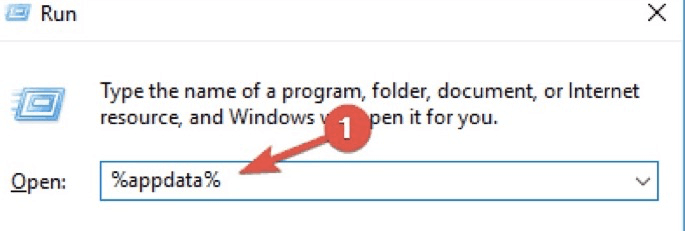
Após ser redirecionado, clique com o botão direito do mouse no Spotify pasta de dados e toque em “Excluir”.
Se o método não estiver funcionando, você pode tentar codificar o “percentual de dados do aplicativo local” e, em seguida, excluir o Spotify pasta em LocalAppData.
Abra o Gerenciador de Tarefas pressionando as teclas Ctrl, Alt e Esc no teclado ao mesmo tempo. Se o gerenciador de tarefas já apareceu, olhe no canto inferior esquerdo e clique em “Mais detalhes”. Quando os toques necessários para acessar os aplicativos de inicialização aparecerem, localize quaisquer instâncias do Spotify inscrição. Se você encontrar um, encerre-os com um clique com o botão direito. Depois de encerrar todos eles, tente instalar Spotify novamente.
Para começar, inicie Executar selecionando as teclas Windows + R em seu teclado. Depois de digitar "msconfig", clique no botão OK. Em seguida, no menu superior, selecione a guia Boot. Marque a caixa em Opções de inicialização para habilitar a inicialização segura. Isso permitirá que seu computador seja totalmente inicializado no modo de segurança. Então, todos os programas de terceiros serão desabilitados.
O próximo passo é certificar-se Spotify é compatível com o seu computador. Se você respondeu sim, você pode continuar com a instalação e retornar à inicialização normal assim que o programa for instalado com sucesso. Observe que você deve regurgitar a primeira e a segunda etapas, mas neste momento desmarque a inicialização segura. Agora você pode usar Spotify após reiniciar o computador.
Se você não conseguir instalar o Spotify aplicativo on-line, Spotify está disponível na loja de aplicativos do Windows. Para começar, vá para a barra de menus. Em seguida, escolha Microsoft Store na lista de aplicativos rolando para baixo. No recurso de pesquisa, digite "Spotify." e você deve ver o aplicativo nos resultados da pesquisa, se estiver disponível em sua área. Se estiver disponível, pressione o botão " Obter" e depois o botão Instalar para salvá-lo em seu dispositivo.
Ter problemas com seus aplicativos usados com frequência pode deixá-lo nervoso. Especialmente, se você é o tipo de pessoa que gosta de ouvir música. No entanto, encontrar problemas como Spotify código de erro 18 é comum para aplicativos.
No entanto, se você quiser resolver esse problema, a coisa mais sensata a fazer é baixar suas faixas de música para ouvir offline. Nós vamos, TuneSolo Spotify Conversor de música Spotify pode te ajudar com isso! Uma vez que pode converter o seu Spotify faixas em uma conversão de saída rápida e de qualidade.
TuneSolo Spotify O Music Converter pode ajudá-lo a aproveitar a diversão de ouvir offline seu favorito Spotify trilhas sonoras. Este software oferece uma variedade de formatos de saída, tornando fácil e acessível transferir e reproduzir suas músicas em qualquer dispositivo.
Se você está preocupado com a segurança DRM de Spotify? Não seja, porque TuneSolo Spotify Music Converter funciona como um santo graal que elimina as restrições das músicas. Permitindo que você tenha controle sobre seus convertidos Spotify contemporânea.
Além disso, às vezes desinstalamos Spotify devido a algumas avarias. Pensávamos que essa era a solução, mas não era! Por isso, para evitar isso, converta seu Spotify lista de reprodução através TuneSolo Spotify Conversor de música.
Você não terá que se preocupar com sua conexão com a Internet ou o aplicativo quebrar se você usar este aplicativo. Porque seu Spotify as listas de reprodução são salvas diretamente no seu dispositivo. Você pode ouvir e compartilhar com eles quando e onde quiser! Além disso, a qualidade das faixas convertidas é idêntica à original.
Para evitar problemas na instalação do Spotify aplicativo e recebimento Spotify código de erro 18, siga estas etapas. É preferível evitar desinstalar e reinstalar o Spotify aplicativo. É muito melhor ouvir música offline se tiver problemas com o seu Spotify app.
Não se preocupe, TuneSolo Spotify Music Converter virá em seu socorro. Ele converte 5 vezes mais rápido que o conversor anterior e pode lidar com conversões em lote. Você não terá que se preocupar Spotify código de erro 18 se você usar esse método.
Home
Spotify Conversor de música Spotify
Como consertar Spotify Código de erro 18 ?
Comentários(0)
Resposta
1.Seu nome
2.Seu e-mail
3.Sua avaliação
Copyright © TuneSolo Software Inc. Todos os direitos reservados.
Deixe um comentário
1.Seu nome
2.Seu e-mail
3.Sua avaliação
Enviar